
Isi kandungan:
- Pengarang John Day [email protected].
- Public 2024-01-30 11:06.
- Diubah suai terakhir 2025-01-23 15:00.


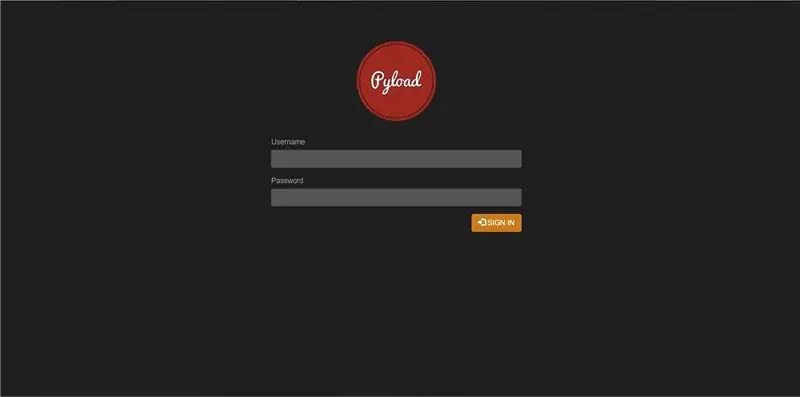
Adakah anda sering memuat turun fail besar seperti filem, torrents, kursus, siri TV, dan lain-lain kemudian anda sampai di tempat yang betul. Dalam Instructable ini, kami akan menjadikan Raspberry Pi kami sifar menjadi mesin muat turun. Yang boleh memuat turun apa sahaja mulai dari hosters satu klik, video Youtube, permainan, torrents, apa sahaja yang terdapat di internet.
Bahagian yang terbaik ialah kita dapat menjalankan Raspberry Pi sifar 24/7 dan menjadualkan muat turun mengikut keperluan. Oleh kerana Pi hanya berjalan 5v, kita juga boleh menyalakannya di power bank sehingga memastikan muat turun kita tidak berhenti.
Semua keajaiban ini mungkin berlaku kerana perisian hebat yang disebut Pyload ini, dan ya, anda dapat menebaknya betul berdasarkan Python. Pyload menyokong pelbagai protokol seperti HTTP, FTP dan sebagainya. Ia mempunyai antara muka web bersih yang bagus. Pyload juga mempunyai pelanggan mudah alih sendiri untuk Android dan iOS. Ini memungkinkan untuk memantau dan menguruskan muat turun anda dengan mudah.
Bekalan:
Jadi untuk perkakasan kita memerlukan Raspberry Pi (jelas), saya menggunakan Pi zero w, kerana ini adalah yang paling murah, tetapi kaedah ini dapat dilakukan dengan menggunakan raspberry pi apa pun. Kami juga memerlukan bekalan kuasa 5V MicroUSB, pengecas telefon biasa akan melakukan kerja dan untuk penyimpanan, kami memerlukan kad SD mikro. Di sini saya menggunakan Kad SD 8 GB, anda mungkin ingin memilih kad berkapasiti lebih tinggi jika anda berhasrat menyimpan fail yang dimuat turun pada Kad SD atau Anda juga boleh memasang pemacu kilat USB untuk menyimpan media yang dimuat turun. Itu semua pilihan peribadi.
Langkah 1: Memasang Raspbian
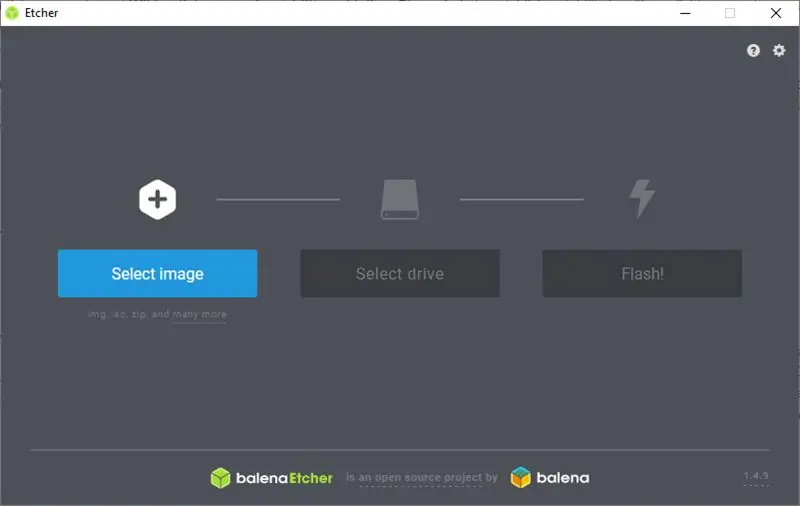
Sekarang muat turun Raspbian lite terkini dan flash ke kad SD mikro, saya ingin menggunakan alat percuma yang dipanggil Etcher untuk tujuan ini.
Oleh kerana kita memerlukan persediaan tanpa kepala, kita perlu melakukan beberapa tetapan tambahan. Untuk ini, kita perlu menambahkan dua fail ke partition boot SDcard. Mereka adalah wpa_supplicant.conf dan ssh, saya telah melampirkan fail-fail ini untuk anda hanya salin-tampalkannya di partition boot anda. Jangan lupa untuk mengemas kini fail wpa_supplicant.conf dengan nama pengguna dan kata laluan WiFi anda.
Keluarkan kad dari PC anda dan masukkan ke Raspberry Pi, Pasang bekalan kuasa dan tunggu sehingga ia menyambung ke rangkaian WiFi anda. Sekarang untuk mengakses PI menggunakan SSH, kita perlu mencari alamat IP peranti anda. Alamat IP dapat dijumpai menggunakan alat seperti Angry-ip-scanner atau Anda hanya dapat mencari klien DNS penghala anda.
Akhirnya, masukkan SSH ke dalam peranti anda, di sini saya menggunakan Putty.
Log masuk lalai adalah pi dan kata laluan adalah raspberry. Saya sangat menyarankan anda menukar kata laluan lalai
Langkah 2: Memasang Pyload untuk Raspberry Pi
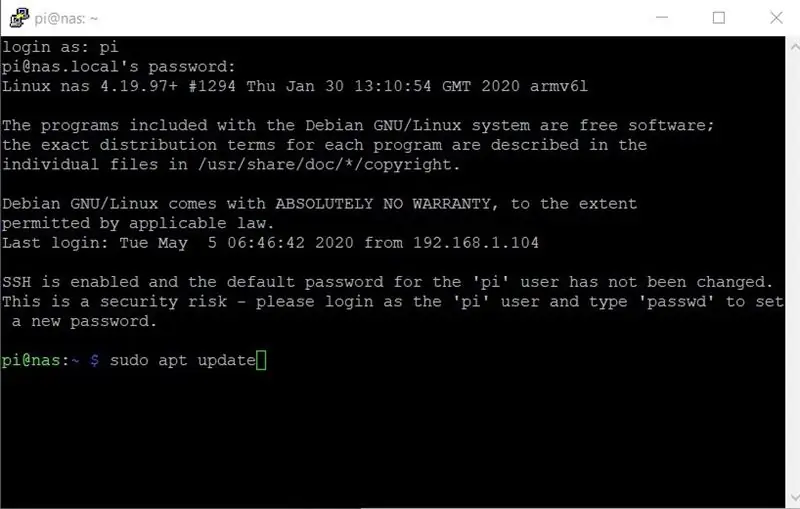
Sekarang mari kita pasang Pyload. Yang hanya masalah menyalin dan menampal perintah berikut.
Pertama mari buat pengguna sistem baru untuk menjalankan Pyload
sudo adduser-sistem pyload
Tambahkan dua baris berikut ke /etc/apt/sources.list anda:
deb https://mirrordirector.raspbian.org/raspbian/ jessie main contrib bebas rpi
deb-src https://mirrordirector.raspbian.org/raspbian/ jessie main contrib bebas rpi
Kemas kini senarai pakej dan pasangkan pergantungan yang diperlukan oleh PyLoad:
sudo apt-get kemas kini
sudo apt-get -y install git liblept4 python python-crypto python-pycurl python-imaging tesseract-ocr zip unzip python-openssl libmozjs-24-bin sudo apt-get -y build-dep rar unrar-nonfree sudo apt-get sumber -b unrar-nonfree sudo dpkg -i unrar _ * _ armhf.deb sudo rm -rf unrar- *
cd / usr / bin
ln -s js24 js
Muat turun versi PyLoad terkini:
cd / pilih
sudo git clone https://github.com/pyload/pyload.git cd pyload
Sekarang anda boleh menjalankan PyLoad, ini akan dimulakan dengan menu konfigurasi asas untuk pertama kalinya.
sudo -u pyload python pyLoadCore.py
Sekiranya semuanya berfungsi seperti yang diharapkan, Anda boleh membuat fail perkhidmatan systemd untuk memulakan PyLoad ketika raspberry pi dimuat.
[Unit]
Penerangan = Python Downloader After = network.target [Service] User = pyload ExecStart = / usr / bin / python /opt/pyload/pyLoadCore.py [Install] WantedBy = multi-user.target
Kemudian aktifkan perkhidmatan ini
sudo systemctl mengaktifkan pyload.service
Sekarang anda boleh membuka antara muka web dan memeriksa apakah ia berfungsi seperti yang diharapkan
Langkah 3: Menyiapkan Pelayan Samba untuk Mengakses Fail Kami
Samba adalah salah satu yang paling mudah untuk mengatur dan mengkonfigurasi pelayan fail, yang menjadikannya salah satu penyelesaian terbaik untuk menubuhkan NAS. Dengan menggunakan Samba di Raspberry Pi kami, kami dapat dengan mudah berkongsi direktori dengan cara yang boleh diakses oleh mana-mana peranti di rangkaian yang sama.
Muat turun dan pasang pakej samba yang diperlukan
sudo apt-get install samba samba-common-bin
Mari Buat folder di mana kita akan menyimpan semua muat turun kita
mkdir / rumah / pi / muat turun
Sekarang kita harus menyiapkan fail konfigurasi "smb.conf" untuk berkongsi folder ini menggunakan pelayan samba.
sudo nano /etc/samba/smb.conf
Pergi ke bahagian bawah fail ini menggunakan kekunci anak panah dan salin dan tampal ini
[muat turun]
jalan = / rumah / pi / muat turun boleh ditulis = Ya buat topeng = 0777 topeng direktori = 0777 awam = tidak
Kemudian jalankan arahan berikut untuk menetapkan kata laluan untuk pelayan samba
sudo smbpasswd -a pi
Akhirnya mulakan semula pelayan samba, sudo systemctl mulakan semula smbd
Langkah 4: Menambah Paparan OLED
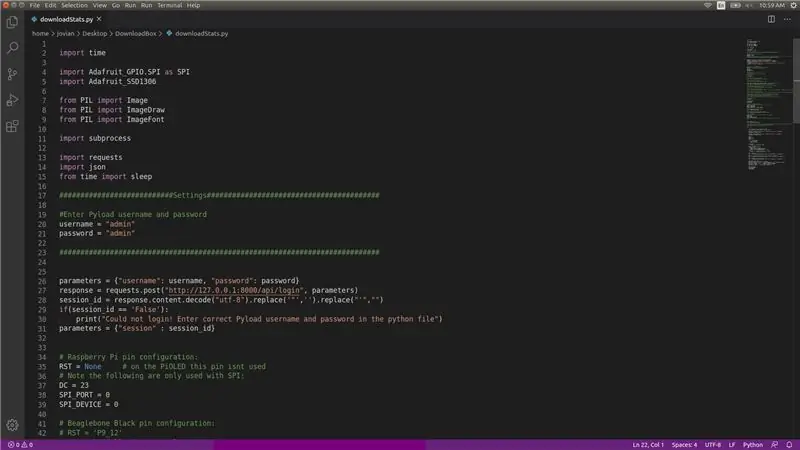

Apa yang telah kami lakukan setakat ini adalah persediaan yang sangat berguna, tetapi saya mengambil langkah tambahan dan menambahkan paparan OLED.
Saya tidak mengenai anda, tetapi saya mempunyai kebiasaan pelik ini untuk kerap memeriksa kemajuan muat turun saya. Oleh itu saya menambah paparan ini.
Skrin memaparkan parameter berikut.
- Nama rangkaian WiFi Pi disambungkan
- Kelajuan muat turun
- Muat turun status Progress
- Penggunaan cakera
- alamat IP
Saya menggunakan paparan OLED SSD1306 yang menggunakan protokol i2c untuk komunikasi dengan Pi. Saya menjumpai tutorial ini yang menerangkan cara mengatur skrin ini.
Setelah selesai dengan persediaan, muat turun dan jalankan kod Python ini
git klon
muat turun cdBox / sudo chmod + x muat turunStats.py sudo python3 muat turunStats.py
Pastikan anda mengubah nama pengguna dan kata laluan Pyload dalam fail downloadStats.py sekiranya anda mengubah lalai.
Paparan kini harus memaparkan statistik terkini Raspberry Pi. Sekiranya semuanya berjalan seperti yang diharapkan, kita dapat membuat perkhidmatan untuk menjalankan skrip python ini secara automatik ketika Pi melakukan boot.
Pertama buat fail perkhidmatan
sudo nano /etc/systemd/system/downloadStats.service
Kemudian tambahkan baris berikut
[Unit]
Penerangan = Paparan Python Downloader After = network.target [Service] User = pi ExecStart = / usr / bin / python3 /home/pi/downloadBox/downloadStats.py [Install] WantedBy = multi-user.target
Aktifkan perkhidmatan menggunakan arahan berikut:
sudo systemctl mengaktifkan muat turunStats.service
Disyorkan:
Cara Membuat Permainan CMD! Muat turun percuma dan Salinan Kod !: 6 Langkah

Cara Membuat Permainan CMD! Muat turun percuma dan Salinan Kod !: Saya Membuat Permainan CMD / BATCH yang Hebat Ini Muat turun Percuma dan Salinan Kod
Muat turun Wikipedia untuk Penggunaan Luar Talian: 4 Langkah

Muat turun Wikipedia untuk Penggunaan Luar Talian: Wikipedia tersedia untuk muat turun percuma, secara keseluruhan, di www.kiwix.org. Saya dapat memuat turunnya di tempat akses awam dan memindahkannya ke cakera keras komputer rumah saya. Ia disusun sebagai fail compressed.zim tunggal, bersama dengan
Muat turun Video YouTube / Google ke Komputer / iPod / Zune Anda: 4 Langkah

Muat turun Video YouTube / Google ke Komputer / iPod / Zune Anda: Ini adalah arahan pertama saya, dan sejauh ini juga merupakan salah satu laman web kegemaran saya. Bagaimanapun untuk memuat turun video YouTube ada beberapa langkah yang perlu anda lakukan
Muat turun Filem Quicktime Tanpa Quicktime PRO: 4 Langkah

Muat turun Filem Quicktime Tanpa Quicktime PRO: setahu saya ini hanya berfungsi dengan Firefox. Tetapi ia mungkin berfungsi dengan Safari juga. Mula-mula pergi ke laman web yang mempunyai video Quicktime di atasnya. Daripada klik pada Tools pada bar alat di bahagian atas skrin, turun dan klik pada butang yang mengatakan
Muat turun Percubaan Windows 7 Ultimate Beta secara percuma: 7 Langkah

Muat turun Percubaan Windows 7 Ultimate Beta secara percuma: Helo dan terima kasih kerana meluangkan masa untuk membaca arahan ini. Setelah membaca ini, sila beri komen. Sekiranya anda mempunyai pertanyaan mengenai apa-apa kaitan dengan komputer, sila hantarkan pesanan peribadi kepada saya. Baiklah, izinkan saya sekarang untuk mengejar
